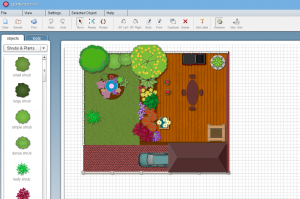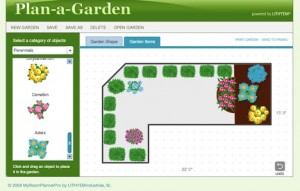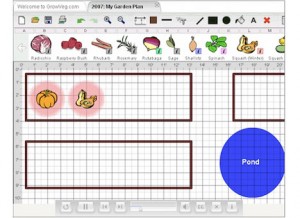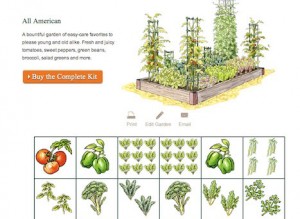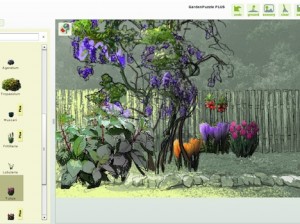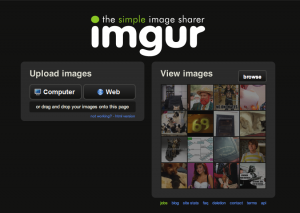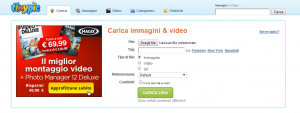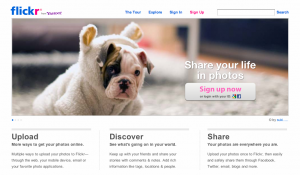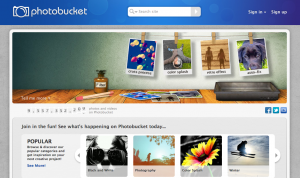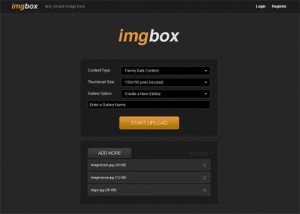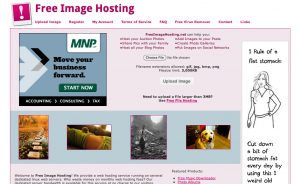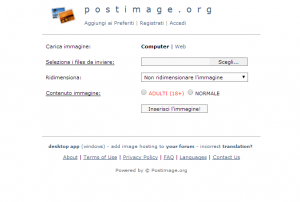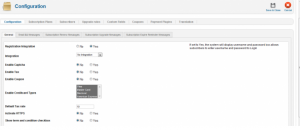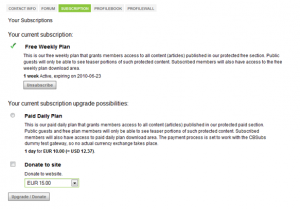Progettare il giardino o l’orto non è certo semplice, soprattutto se desideriamo ottenere un risultato armonico senza dovere effettuare tentativi su tentativi per giungere alla soluzione desiderata.
In questo vengono in nostro soccorso i programmi per progettare il giardino o l’orto che sapranno aiutarci e darci consigli adeguati su spaziatura, tempi di fioritura, raccolto e tutte le informazioni di cui abbiamo bisogno per creare un giardino.
Il primo programma che segnaliamo è Garden Planner Online. Si tratta di uno strumento online che non necessita di installazione e multi piattaforma che consente di personalizzare le dimensioni, la forma e il layout del giardino con l’aggiunta di arbusti, alberi, erba, cortili, pavimentazioni, fiori e recinzioni fino a giungere a ottenere un look completamente personalizzato. Una volta progettato il tutto, si possono stampare i progetti realizzati.
Anche Better Homes and Gardens Plan a Garden è un sito Internet che consente di progettare il giardino senza dovere installare programmi sul PC. Permette di visualizzare ogni tipo di coltivazione che andremo a piantare nel giardino e qualsiasi altro oggetto di arredo che andremo a inserire con semplici comandi drag and drop. Per utilizzarlo è necessario effettuare la registrazione.
Ottimo strumento online per progettare l’orto, GrowVeg è un’applicazione pensata per chi intende poi mangiare i prodotti che andrà a coltivare. Una comoda griglia, infatti, consente di gestire bene gli spazi tra una pianta e l’altra e fra una zona e l’altra, suddividendo così gli spazi tra zone produttive e aree ornamentali.
Gardener Planner non solo permette di progettare l’orto a piacimento ma ci aiuta anche nel caso in cui fossimo a corto di idee. Si tratta di un strumento per progettare il giardino disponibile online e gratis che presenta dei pannelli componibili che ci aiuteranno a scegliere cosa piantare in ogni singola zona. Ogni pannello si compone di quindici piante e per ogni piantaci vengono forniti tutti i dettagli per la semina e la coltivazione. Ovviamente, al termine, se soddisfatti, potremo stampare il tutto.
Per coloro che volessero avere una vista tridimensionale del giardino che andranno a realizzare Garden Puzzle, è un programma per progettare il giardino che permette di decidere come e dove piantare i vari alberi, piante e fiori. A differenza degli ultimi programmi visti, questo è specificatamente pensato per i giardini più che per gli orti e propone una vasta selezione di fiori e piante ornamentali.
Infine segnaliamo Plan Garden, uno strumento a pagamento che però potremo usare gratuitamente durante un periodo prova di quarantacinque giorni. Permette di progettare l’orto grazie a intuitivi comandi drag and drop. Tra le tante funzionalità a nostra disposizione troviamo guide online su cosa piantare e la possibilità di ottenere stime del raccolto in modo da prevedere non solo quando sarà pronta la nostra produzione, ma anche quanta sarà effettivamente.